Capture One 23设置图片渐晕效果的方法
时间:2024-01-22 13:47:59作者:极光下载站人气:34
Capture One是非常受欢迎的一款图像调色软件,这款调色软件提供的调色工具十分的丰富,其中可以对图像进行色调、色彩的调整,也可以对图像进行饱和度、曝光以及渐晕效果的参数设置,有些时候我们特别喜欢一个图片,想要对图片的外观设置一个有渐晕的效果,那么直接打开调整的设置窗口,我们可以直接可以调整渐晕的数值和类型来设置图像就好了,下方是关于如何使用Capture One设置图片渐晕效果的具体操作方法,如果你需要的情况下可以看看方法教程,希望对大家有所帮助。

方法步骤
1.首先,我们需要进入到Capture One中,然后点击左侧上方的【导入】按钮。
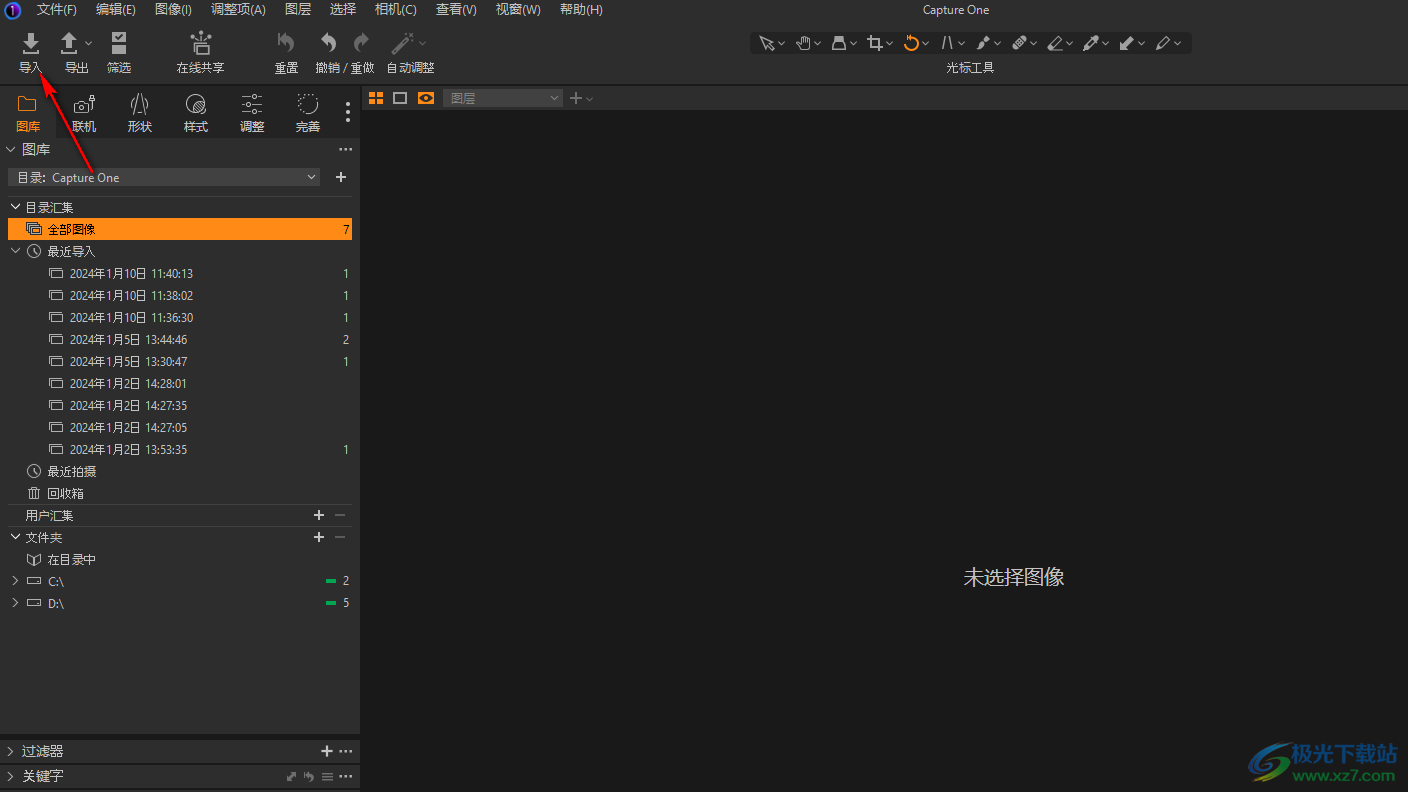
2.进入到导入的窗口中,点击【导入自】选项,然后在打开的窗口中,选择自己需要设置的图像进行添加即可。
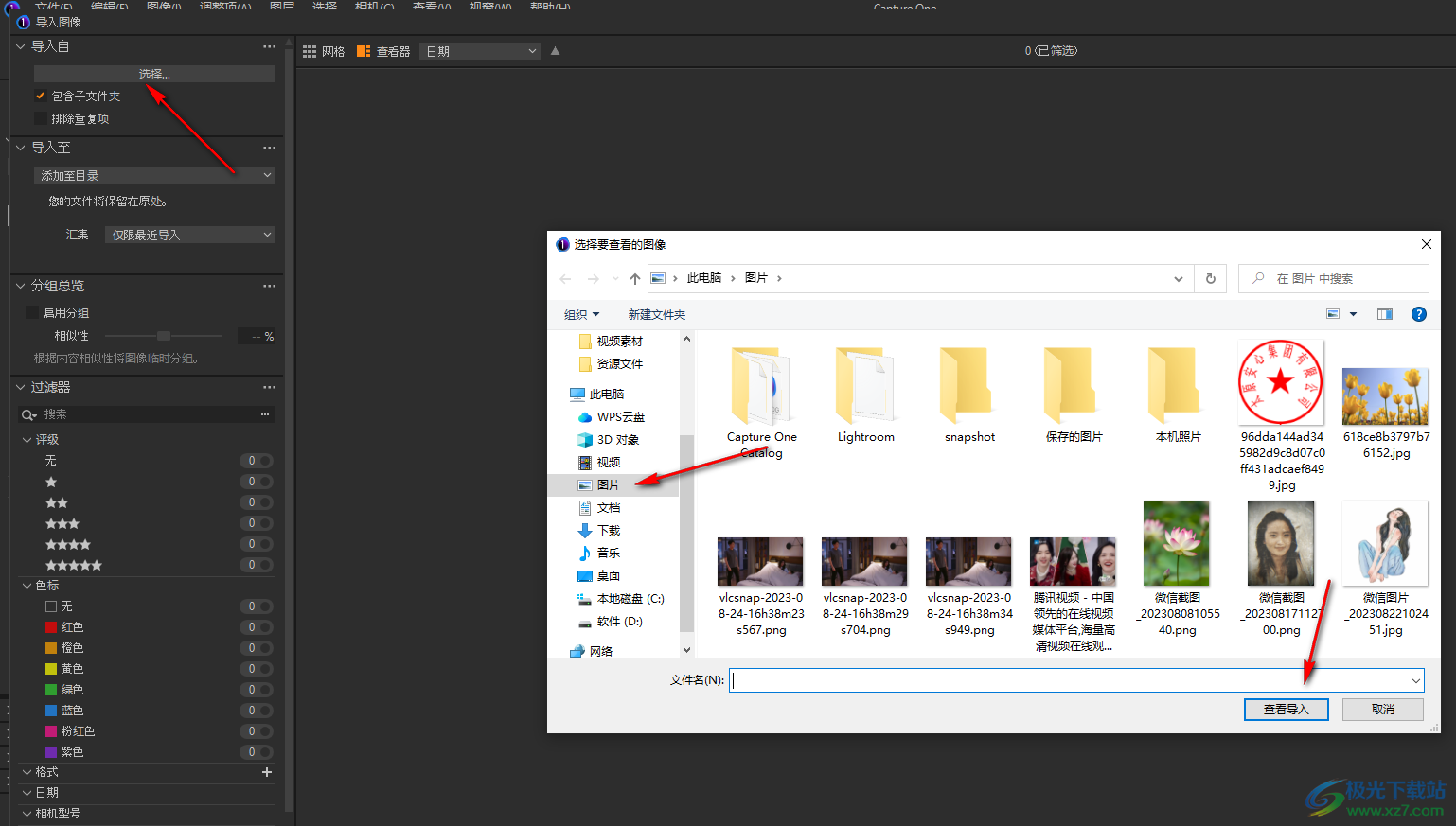
3.当我们导入好图像之后,在左侧的窗口中点击【调整】选项,那么打开的调整窗口中可以查看到可以设置的参数选项是很丰富的。
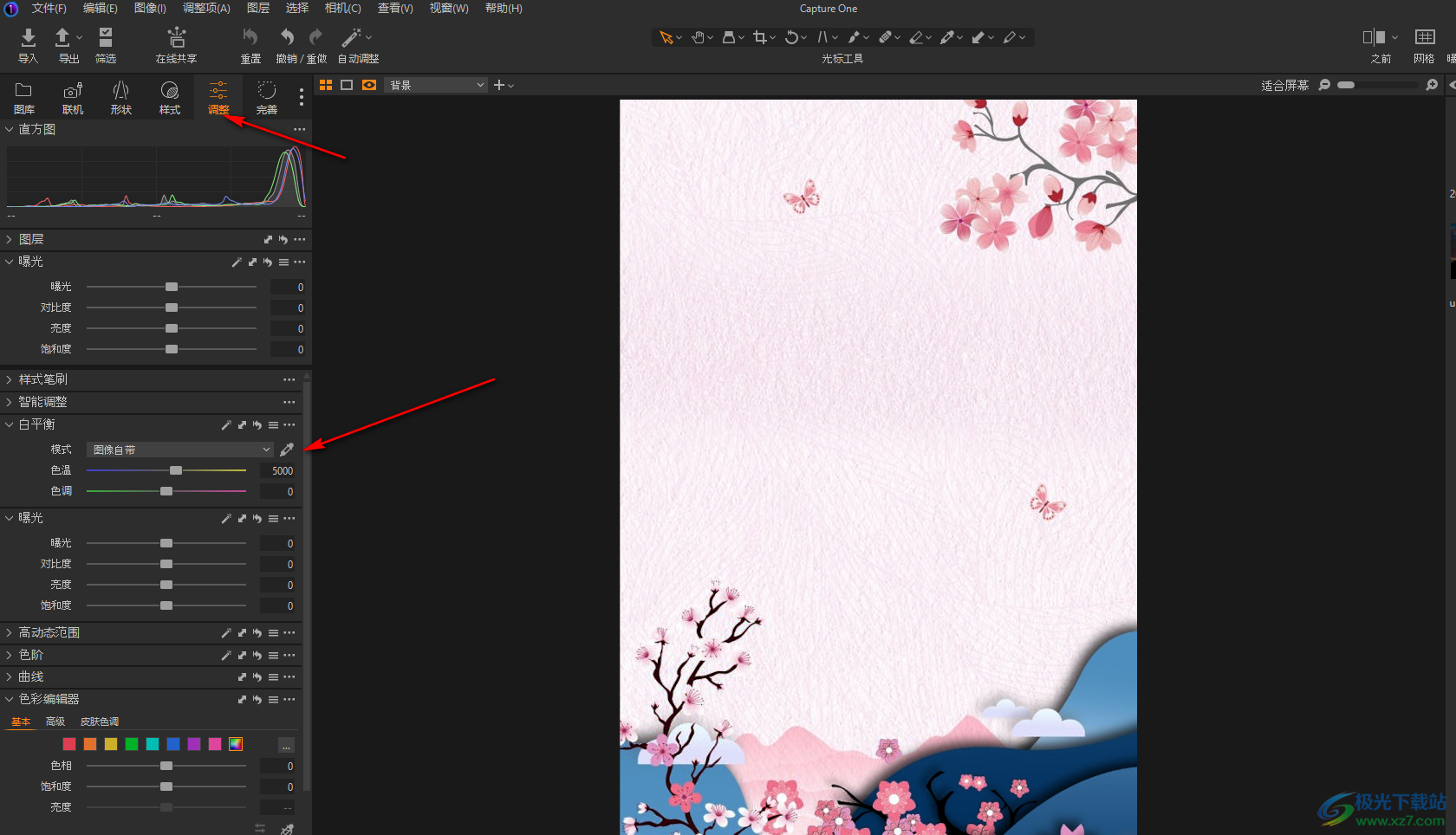
4.直接在左侧点击最后一个选项【渐晕】,你可以用鼠标左键拉动滑动条向左侧移动,那我们的图片就会有一定的变化。

5.并且你还可以更改一下【方法】选项,我们可以将方法的下拉选项点击打开,有三种设置方法可以选择,如图所示。
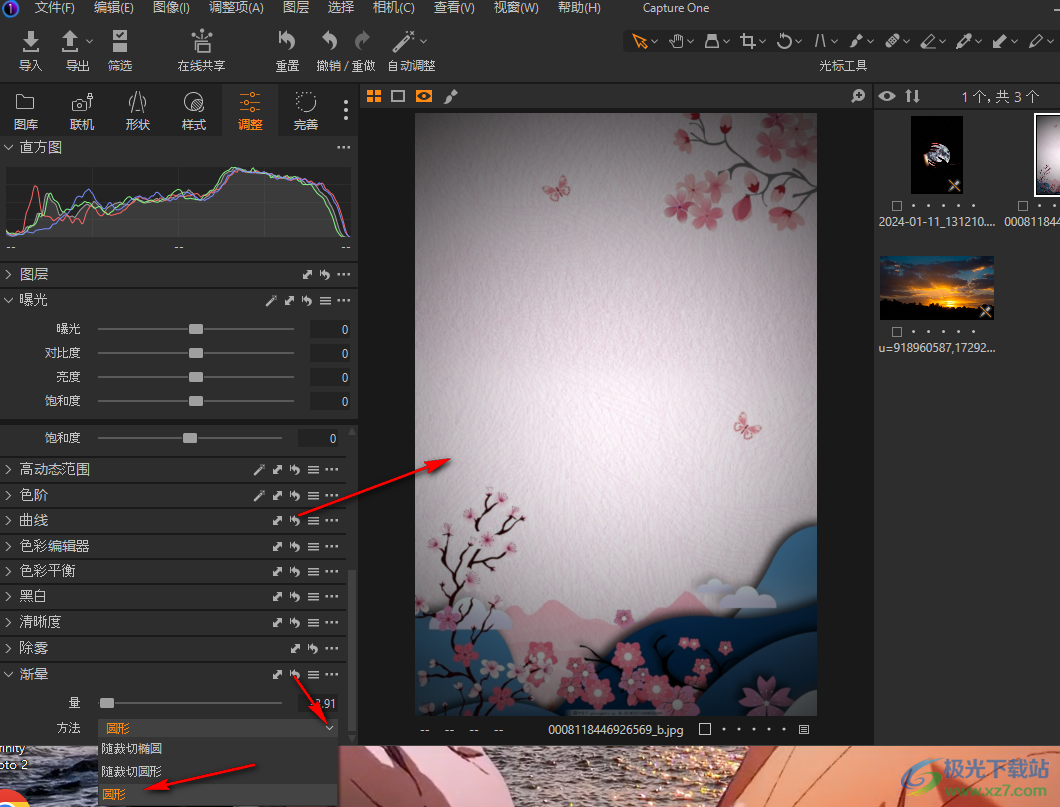
以上就是关于如何使用Capture One设置图像渐晕效果的具体操作方法,很多小伙伴在使用该软件的过程中,会对图像的色彩、色调以及色阶、渐晕等效果进行调整,那么就可以在调整的窗口中找到相应的选项设置就好了,感兴趣的话可以操作试试。

大小:614 MB版本:v16.1.1.14 环境:WinXP, Win7, Win8, Win10, WinAll
- 进入下载
相关推荐
相关下载
热门阅览
- 1百度网盘分享密码暴力破解方法,怎么破解百度网盘加密链接
- 2keyshot6破解安装步骤-keyshot6破解安装教程
- 3apktool手机版使用教程-apktool使用方法
- 4mac版steam怎么设置中文 steam mac版设置中文教程
- 5抖音推荐怎么设置页面?抖音推荐界面重新设置教程
- 6电脑怎么开启VT 如何开启VT的详细教程!
- 7掌上英雄联盟怎么注销账号?掌上英雄联盟怎么退出登录
- 8rar文件怎么打开?如何打开rar格式文件
- 9掌上wegame怎么查别人战绩?掌上wegame怎么看别人英雄联盟战绩
- 10qq邮箱格式怎么写?qq邮箱格式是什么样的以及注册英文邮箱的方法
- 11怎么安装会声会影x7?会声会影x7安装教程
- 12Word文档中轻松实现两行对齐?word文档两行文字怎么对齐?
网友评论